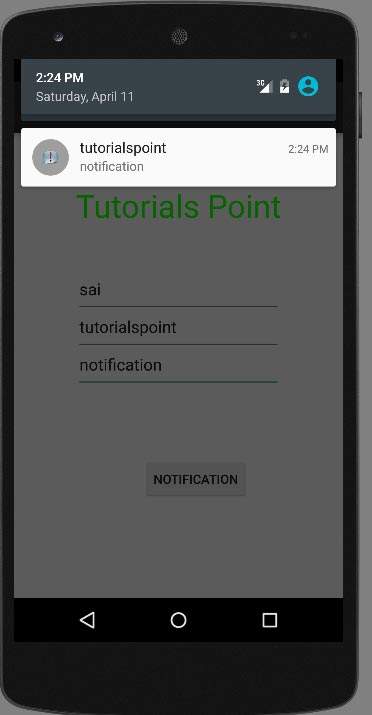powiadomienie to wiadomość, którą można wyświetlić użytkownikowi poza zwykłym interfejsem aplikacji. Możesz tworzyć własne powiadomienia w Androidzie bardzo łatwo.
Android udostępnia w tym celu klasę NotificationManager. Aby użyć tej klasy, musisz utworzyć instancję obiektu tej klasy, żądając systemu android za pomocą metody getSystemService (). Jego składnia podana jest poniżej−
NotificationManager NM;NM=(NotificationManager)getSystemService(Context.NOTIFICATION_SERVICE);
następnie utworzysz powiadomienie za pomocą klasy powiadomień i określisz jej atrybuty, takie jak ikona, tytuł i czas itp.−
Notification notify = new Notification(android.R.drawable.stat_notify_more,title,System.currentTimeMillis());
następną rzeczą, którą musisz zrobić, to utworzyć PendingIntent, przekazując kontekst i intencję jako parametr. Przekazując PendingIntent do innej aplikacji, przyznajesz jej prawo do wykonania operacji, którą określiłeś tak, jakby drugą aplikacją był sam.
PendingIntent pending = PendingIntent.getActivity(getApplicationContext(), 0, new Intent(),0);
ostatnią rzeczą, którą musisz zrobić, to wywołać metodę setLatestEventInfo klasy powiadomień i przekazać oczekujące intencje wraz z tematem powiadomienia i szczegółami treści. Jego składnia jest podana poniżej. A następnie wywołanie metody notify klasy NotificationManager.
notify.setLatestEventInfo(getApplicationContext(), subject, body,pending);NM.notify(0, notify);
oprócz metody notify w klasie Notifymanager dostępne są inne metody. Są one wymienione poniżej−
| SR.Nr | metoda & opis |
|---|---|
| 1 |
cancel (int id) ta metoda anuluje wcześniej wyświetlone powiadomienie. |
| 2 |
Anuluj (String tag, int id) ta metoda anuluje również wcześniej wyświetlone powiadomienie. |
| 3 |
cancelAll() ta metoda anuluje wszystkie wcześniej wyświetlane powiadomienia. |
| 4 |
notify (int id, Notification notification) ta metoda zamieści powiadomienie, które zostanie wyświetlone na pasku stanu. |
| 5 |
notify (String tag, int id, Notification notification) ta metoda również zamieści powiadomienie, które ma być wyświetlone na pasku stanu. |
przykład
poniższy przykład pokazuje użycie klasy NotificationManager. To skrzynki podstawowej aplikacji, która pozwala na utworzenie powiadomienia.
aby eksperymentować z tym przykładem, musisz uruchomić go na rzeczywistym urządzeniu lub w emulatorze.
| kroki | opis |
|---|---|
| 1 | będziesz używać Android studio do tworzenia aplikacji na Androida w ramach packagecom.przykład.sairamkrishna.aplikacji. |
| 2 | zmodyfikuj src / MainActivity.plik java, aby dodać kod powiadomienia. |
| 3 | zmodyfikuj plik XML układu res / layout / activity_main.xml dodaje dowolny komponent GUI w razie potrzeby. |
| 4 | Uruchom aplikację i wybierz działające urządzenie z systemem android i zainstaluj na nim aplikację i zweryfikuj wyniki. |
Oto treść MainActivity.java.
w poniższym kodzie abc wskazuje logo tutorialspoint.com
oto treść activity_main.xml
oto treść AndroidManifest.xml.
spróbujmy uruchomić naszą aplikację. Aby uruchomić aplikację z Android studio, otwórz jeden z plików aktywności projektu i kliknij ikonę Uruchom  z paska narzędzi. Przed uruchomieniem aplikacji Android studio wyświetli następujące okno, aby wybrać opcję, w której chcesz uruchomić aplikację na Androida.
z paska narzędzi. Przed uruchomieniem aplikacji Android studio wyświetli następujące okno, aby wybrać opcję, w której chcesz uruchomić aplikację na Androida.
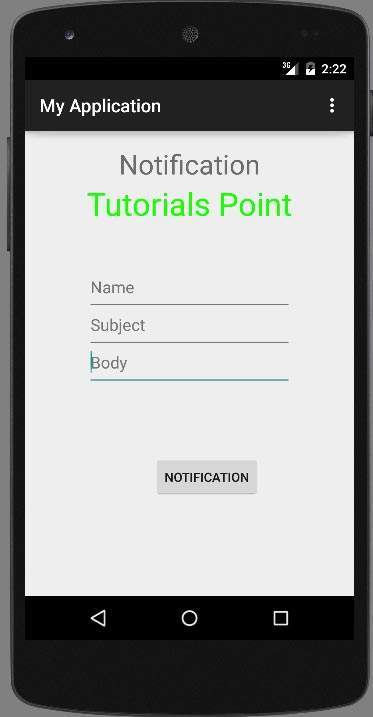
teraz wypełnij pole tytułem, tematem i treścią. Zostało to pokazane poniżej na rysunku−
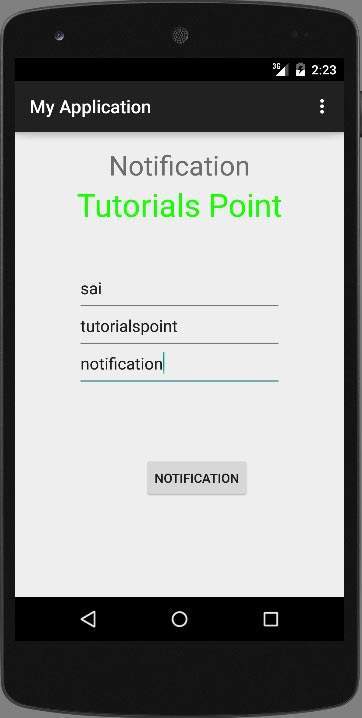
teraz kliknij przycisk Powiadom, a zobaczysz powiadomienie na górnym pasku powiadomień. Zostało to pokazane poniżej−
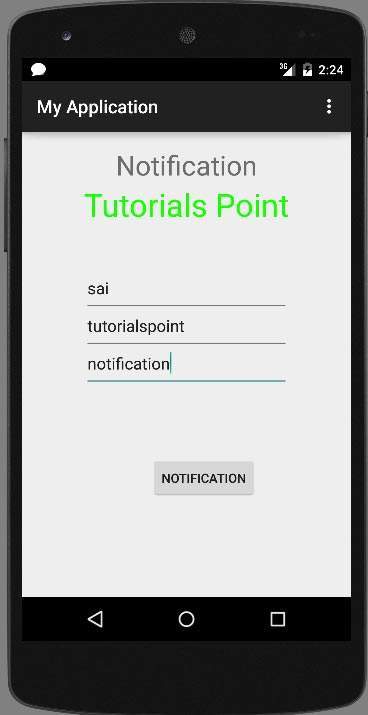
teraz przewiń pasek powiadomień w dół i zobacz powiadomienie. Zostało to pokazane poniżej na rysunku−